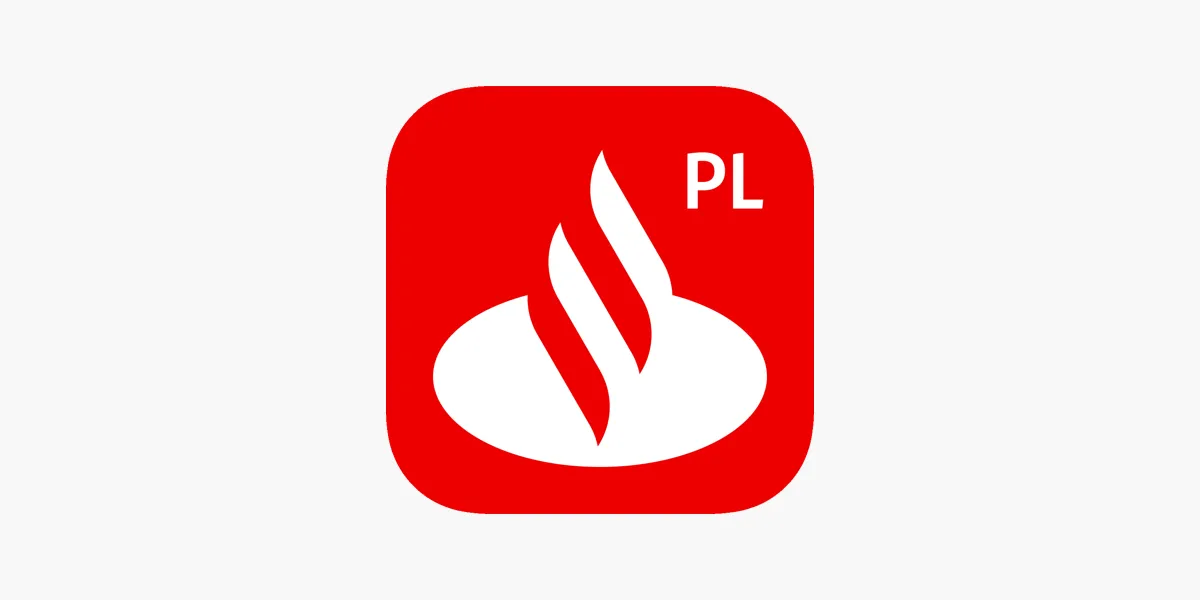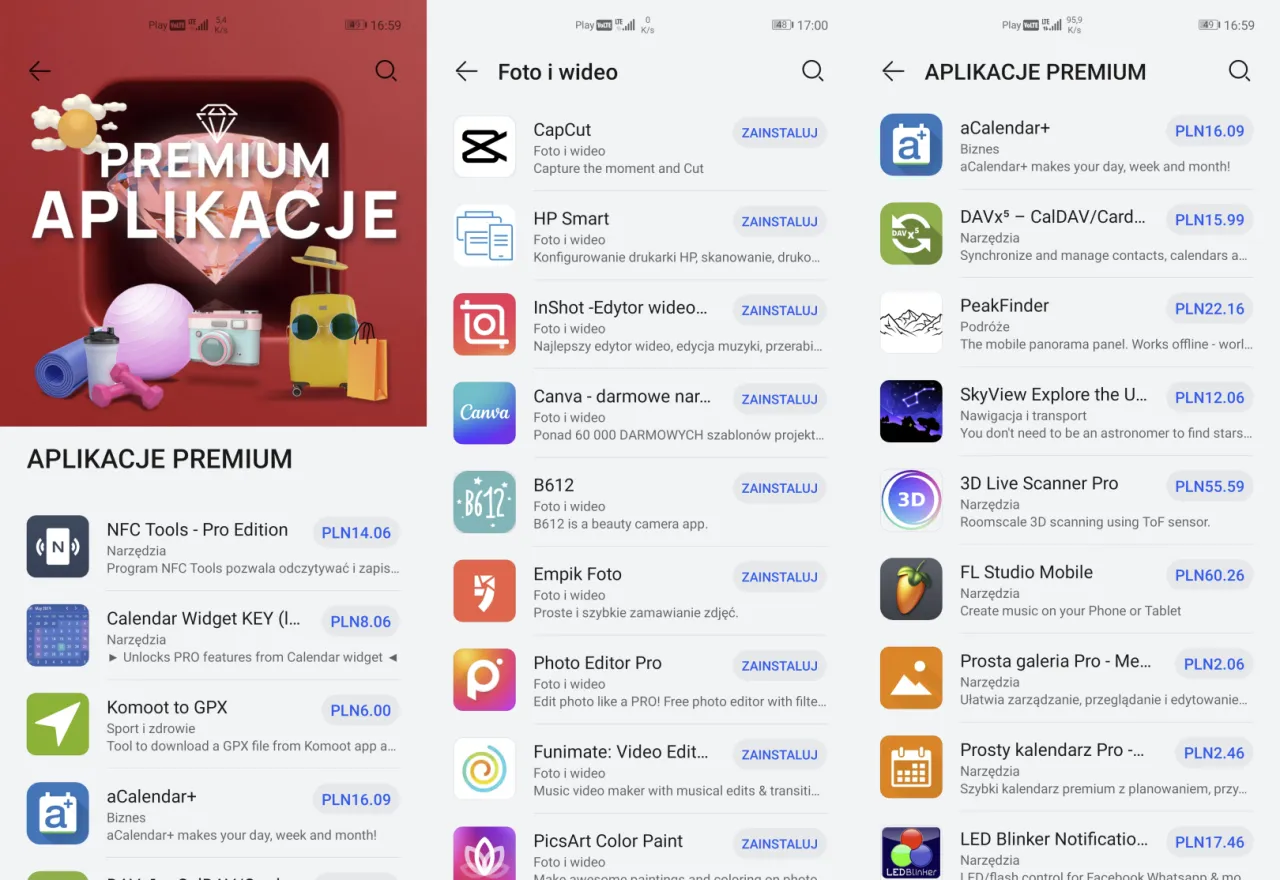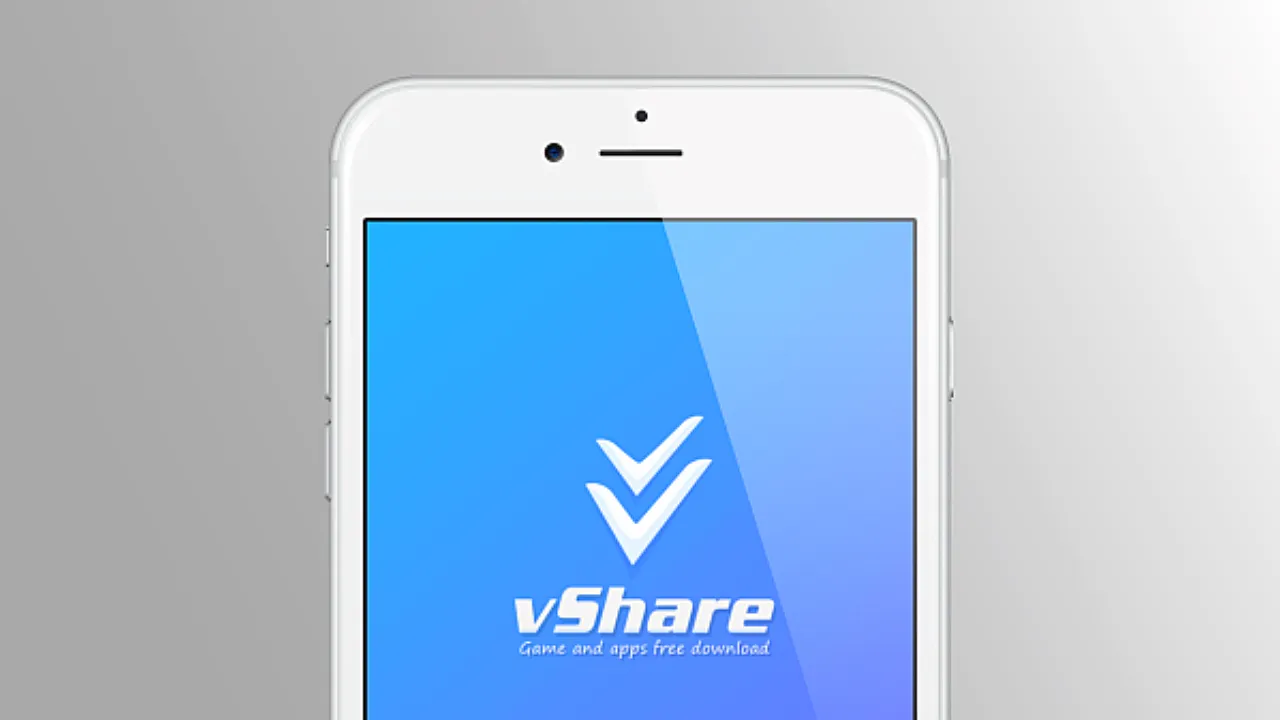Aby korzystać z aplikacji WhatsApp, należy najpierw ją pobrać i zainstalować na swoim telefonie. Proces ten jest prosty i dostępny zarówno dla użytkowników Androida, jak i iOS. Po zainstalowaniu aplikacji, użytkownicy mogą łatwo skonfigurować swoje konta, wprowadzając numer telefonu oraz ustawiając profil. WhatsApp oferuje wiele funkcji, które umożliwiają komunikację z innymi, w tym wysyłanie wiadomości tekstowych, głosowych oraz udostępnianie multimediów.
W artykule przedstawimy wszystkie niezbędne kroki, aby rozpocząć korzystanie z WhatsApp, w tym instalację, konfigurację konta oraz korzystanie z funkcji wiadomości i grup. Oprócz tego omówimy również ustawienia prywatności i bezpieczeństwa, które pomogą chronić Twoje dane. Dzięki temu przewodnikowi, każdy użytkownik, niezależnie od poziomu zaawansowania, będzie mógł w pełni wykorzystać możliwości aplikacji WhatsApp.
Kluczowe wnioski:
- WhatsApp można pobrać z Google Play lub App Store, a instalacja jest szybka i prosta.
- Po zainstalowaniu aplikacji, należy skonfigurować konto, wybierając kraj i wprowadzając numer telefonu.
- Użytkownicy mogą wysyłać wiadomości tekstowe, głosowe oraz multimedia, takie jak zdjęcia i filmy.
- Aplikacja umożliwia tworzenie grup do 256 uczestników, co ułatwia komunikację z większą liczbą osób.
- WhatsApp oferuje funkcje zabezpieczeń, w tym szyfrowanie end-to-end, co zapewnia poufność wiadomości.
Jak pobrać i zainstalować aplikację WhatsApp na telefonie
Aby rozpocząć korzystanie z aplikacji WhatsApp, należy ją najpierw pobrać z Google Play lub App Store. Proces ten jest prosty i zajmuje tylko kilka minut. Wystarczy otworzyć odpowiednią aplikację sklepu, wpisać „WhatsApp” w pasku wyszukiwania i wybrać aplikację z listy wyników. Następnie kliknij przycisk „Pobierz” lub „Zainstaluj”, aby rozpocząć ściąganie aplikacji na swoje urządzenie.
Po zakończeniu pobierania aplikacja automatycznie zainstaluje się na telefonie. W przypadku urządzeń Android, aplikacja będzie dostępna w menu aplikacji, a na iOS pojawi się na ekranie głównym. Warto pamiętać, że instalacja WhatsApp jest możliwa zarówno na smartfonach, jak i na komputerach poprzez aplikację desktopową lub przeglądarkę internetową, co zapewnia wygodny dostęp do wiadomości w różnych miejscach.
Proste kroki do pobrania WhatsApp z Google Play i App Store
Pobieranie aplikacji WhatsApp jest szybkie i intuicyjne. Dla użytkowników Androida, wystarczy otworzyć Google Play, wpisać „WhatsApp” w pasku wyszukiwania i kliknąć „Zainstaluj”. Użytkownicy iOS mogą otworzyć App Store, wyszukać aplikację w ten sam sposób i również kliknąć „Pobierz”. Po zakończeniu pobierania, ikona aplikacji pojawi się na ekranie głównym lub w menu aplikacji, gotowa do użycia.
Jak zainstalować aplikację WhatsApp na różnych urządzeniach
Instalacja WhatsApp na różnych urządzeniach jest równie prosta. Na smartfonach z Androidem, po pobraniu aplikacji, wystarczy otworzyć ją i postępować zgodnie z instrukcjami na ekranie. Użytkownicy iPhone’a również mogą otworzyć aplikację po zainstalowaniu i zacząć konfigurację. Dla komputerów, dostępna jest wersja desktopowa, którą można pobrać z oficjalnej strony WhatsApp. Po zainstalowaniu, należy zeskanować kod QR za pomocą aplikacji mobilnej, aby połączyć oba urządzenia.
Jak skonfigurować konto WhatsApp i ustawić profil
Konfiguracja konta WhatsApp jest kluczowym krokiem, aby rozpocząć korzystanie z aplikacji. Po pobraniu i zainstalowaniu aplikacji, uruchom ją i zaakceptuj regulamin oraz politykę prywatności. Następnie wybierz swój kraj z listy rozwijanej i wprowadź numer telefonu w formacie międzynarodowym. Po tym kroku, otrzymasz sześciocyfrowy kod rejestracyjny przez SMS lub połączenie głosowe, który należy wpisać, aby aktywować swoje konto.
Po skonfigurowaniu konta, możesz przejść do ustawienia swojego profilu. W tym celu wpisz swoje imię i nazwisko, które będą widoczne dla innych użytkowników. Dodatkowo, możesz dodać zdjęcie profilowe, co ułatwi innym identyfikację. Pamiętaj, że aplikacja może poprosić o dostęp do kontaktów i multimediów, co pozwoli na lepsze wykorzystanie funkcji WhatsApp.
Wybór kraju i wprowadzenie numeru telefonu w WhatsApp
Aby poprawnie skonfigurować swoje konto, wybierz kraj z listy rozwijanej, co automatycznie ustawi odpowiedni kod kierunkowy. Następnie, wprowadź swój numer telefonu w formacie międzynarodowym, zaczynając od znaku „+”. Upewnij się, że numer jest poprawny, aby otrzymać kod weryfikacyjny. Po wprowadzeniu numeru, kliknij „Dalej”, aby przejść do kolejnego kroku.
Jak ustawić zdjęcie profilowe i imię w aplikacji
Ustawienie zdjęcia profilowego i imienia w WhatsApp jest proste. Po skonfigurowaniu konta, aplikacja poprosi cię o dodanie imienia i nazwiska. Wprowadź swoje dane, a następnie dotknij opcji dodawania zdjęcia. Możesz wybrać zdjęcie z galerii lub zrobić nowe za pomocą aparatu. Pamiętaj, że zdjęcie profilowe powinno być wyraźne, aby znajomi mogli cię łatwo rozpoznać.
Czytaj więcej: Jak sprawdzić, która aplikacja wyświetla reklamy i uniknąć niechcianych reklam
Jak korzystać z funkcji wiadomości w WhatsApp
WhatsApp oferuje wiele funkcji wiadomości, które umożliwiają łatwą i szybką komunikację. Wysyłanie wiadomości tekstowych jest bardzo proste. Aby to zrobić, wystarczy otworzyć czat z wybranym kontaktem, wpisać wiadomość w polu tekstowym i nacisnąć przycisk „Wyślij”. Możesz również dodać emotikony, aby wzbogacić swoje wiadomości. WhatsApp pozwala na prowadzenie rozmów z jedną osobą lub w grupach, co sprawia, że jest to idealna aplikacja do komunikacji z rodziną i przyjaciółmi.
Oprócz wiadomości tekstowych, WhatsApp umożliwia także wysyłanie wiadomości głosowych. Aby to zrobić, przytrzymaj ikonę mikrofonu znajdującą się obok pola tekstowego, a następnie nagraj swoją wiadomość. Po zwolnieniu ikony, wiadomość zostanie automatycznie wysłana. To świetna opcja, gdy chcesz szybko przekazać informacje lub po prostu podzielić się swoimi myślami w bardziej osobisty sposób.
Wysyłanie wiadomości tekstowych i głosowych w WhatsApp
Aby wysłać wiadomość tekstową, otwórz czat z osobą, do której chcesz napisać. W polu tekstowym wpisz swoją wiadomość i naciśnij przycisk „Wyślij”. Jeśli chcesz wysłać wiadomość głosową, przytrzymaj ikonę mikrofonu, nagraj wiadomość, a następnie zwolnij przycisk, aby ją wysłać. Możesz również dodać emotikony lub zmienić czcionkę, aby Twoje wiadomości były bardziej atrakcyjne.
Jak przesyłać zdjęcia, filmy i inne multimedia
W WhatsApp możesz łatwo przesyłać zdjęcia, filmy i inne multimedia. Aby to zrobić, otwórz czat z kontaktem, a następnie kliknij ikonę plusa lub spinacza obok pola tekstowego. Wybierz „Galeria”, aby przesłać zdjęcie lub film z urządzenia, lub „Aparat”, aby zrobić nowe zdjęcie. Możesz również przesyłać dokumenty w formacie PDF lub pliki audio. WhatsApp obsługuje wiele formatów, co czyni go wszechstronnym narzędziem do komunikacji.
- Obsługiwane typy plików: zdjęcia (JPEG, PNG), filmy (MP4, AVI), dokumenty (PDF, DOCX), pliki audio (MP3).
- Możliwość przesyłania plików o maksymalnym rozmiarze do 100 MB.
- Wysyłanie wielu plików jednocześnie, co ułatwia dzielenie się zawartością.
Jak tworzyć i zarządzać grupami w WhatsApp
Tworzenie grup w WhatsApp to doskonały sposób na utrzymanie kontaktu z wieloma osobami jednocześnie. Aby stworzyć grupę, otwórz aplikację i kliknij ikonę czatu w lewym dolnym rogu. Następnie wybierz opcję „Nowa grupa”, a następnie dodaj uczestników, wybierając ich z listy kontaktów. Możesz dodać do 256 uczestników do jednej grupy, co czyni ją idealnym rozwiązaniem dla rodzin, przyjaciół czy współpracowników.
Zarządzanie grupą w WhatsApp jest również proste. Jako administrator masz możliwość dodawania lub usuwania uczestników oraz zmiany ustawień grupy. Możesz zmienić nazwę grupy, dodać opis lub ustawić zdjęcie grupy, co pozwala na lepszą identyfikację. Pamiętaj, że możesz także ustawić, kto może zapraszać nowych członków do grupy, co daje ci większą kontrolę nad tym, kto dołącza do twojej grupy.
Proste kroki do zakupu grupy i dodawania uczestników
Aby stworzyć nową grupę w WhatsApp, otwórz aplikację i kliknij ikonę czatu, a następnie wybierz „Nowa grupa”. Następnie wybierz kontakty, które chcesz dodać do grupy, klikając na ich imiona. Po dodaniu uczestników, kliknij „Dalej”, aby przejść do kolejnego kroku. Wprowadź nazwę grupy oraz, jeśli chcesz, dodaj zdjęcie grupy. Na koniec kliknij „Utwórz”, aby zakończyć proces tworzenia grupy.
Jak korzystać z funkcji czatu grupowego w WhatsApp
W grupach WhatsApp możesz wysyłać wiadomości tekstowe, głosowe oraz multimedia do wszystkich uczestników jednocześnie. Aby wysłać wiadomość, po prostu wpisz ją w polu tekstowym i naciśnij „Wyślij”. Możesz także przesyłać zdjęcia, filmy oraz dokumenty, używając ikony plusa lub spinacza. Funkcje czatu grupowego umożliwiają również prowadzenie dyskusji w czasie rzeczywistym, co czyni je idealnym narzędziem do planowania wydarzeń czy pracy zespołowej.
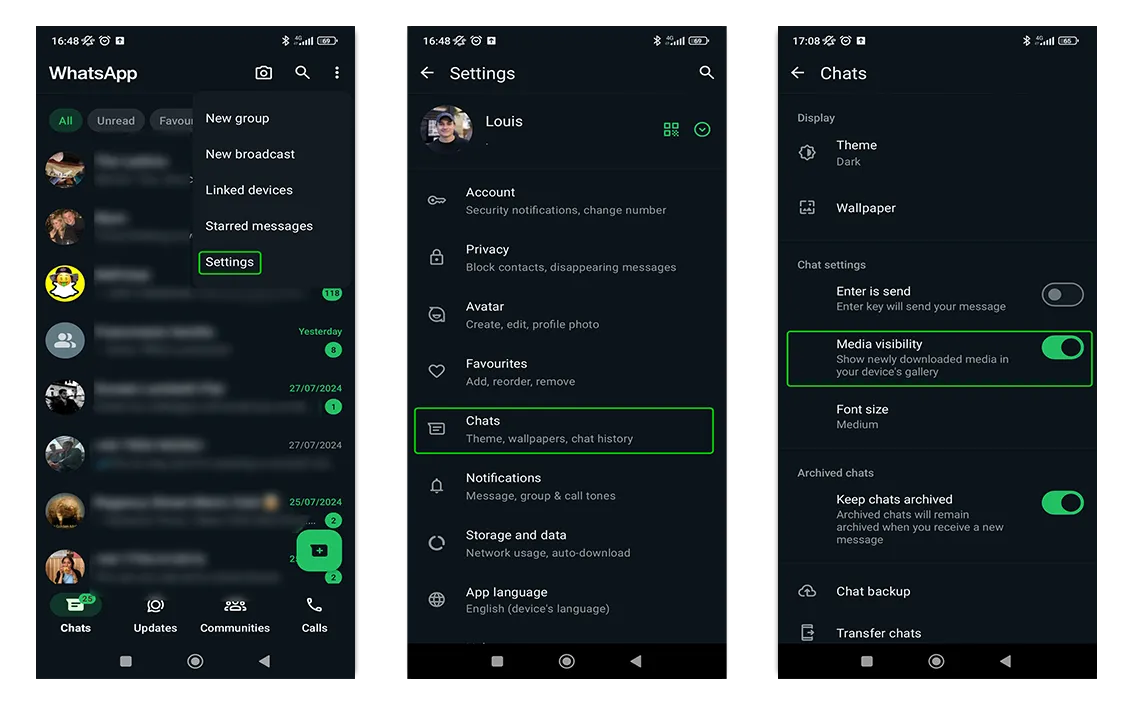
Jak dostosować ustawienia prywatności i bezpieczeństwa
Ustawienia prywatności w WhatsApp są kluczowe dla ochrony Twoich danych osobowych. Możesz dostosować, kto może widzieć Twoje zdjęcie profilowe, status oraz informacje o ostatniej aktywności. Aby to zrobić, przejdź do „Ustawienia” > „Konto” > „Prywatność”. Tam znajdziesz różne opcje, takie jak „Nikt”, „Moje kontakty” lub „Wszyscy”, co pozwala na pełną kontrolę nad tym, kto ma dostęp do Twoich danych.
Oprócz ustawień prywatności, WhatsApp oferuje również różne funkcje zabezpieczeń. Możesz włączyć weryfikację dwuetapową, co dodaje dodatkową warstwę ochrony do Twojego konta. W tym celu przejdź do „Ustawienia” > „Konto” > „Weryfikacja dwuetapowa” i postępuj zgodnie z instrukcjami. Dzięki temu, nawet jeśli ktoś zdobędzie Twój numer telefonu, nie będzie mógł uzyskać dostępu do Twojego konta bez dodatkowego kodu.
Ustawienia prywatności: co warto wiedzieć o bezpieczeństwie
Warto znać kilka kluczowych ustawień prywatności, które mogą znacząco poprawić bezpieczeństwo korzystania z WhatsApp. Możesz ukryć swoje zdjęcie profilowe i status przed osobami, które nie są w Twojej liście kontaktów. Umożliwia to ograniczenie dostępu do Twoich danych osobowych. Dodatkowo, możesz zablokować niechciane kontakty, co zapobiega otrzymywaniu wiadomości od osób, z którymi nie chcesz rozmawiać. Regularne przeglądanie i aktualizowanie tych ustawień pomoże Ci zachować prywatność.
Jak korzystać z funkcji szyfrowania end-to-end w WhatsApp
WhatsApp stosuje szyfrowanie end-to-end, co oznacza, że wiadomości są zabezpieczone i tylko Ty oraz odbiorca możecie je odczytać. Żaden zewnętrzny podmiot, w tym WhatsApp, nie ma dostępu do treści wiadomości. Szyfrowanie to działa automatycznie, co oznacza, że nie musisz podejmować żadnych dodatkowych działań, aby je włączyć. Każda wiadomość, zdjęcie czy film, które wysyłasz, są chronione, co zapewnia, że Twoje rozmowy pozostaną prywatne.
Jak wykorzystać WhatsApp w biznesie i komunikacji zespołowej
WhatsApp to nie tylko narzędzie do komunikacji osobistej, ale także potężna platforma, którą można wykorzystać w biznesie i komunikacji zespołowej. Dzięki funkcjom takim jak grupy, przesyłanie multimediów i wiadomości głosowe, firmy mogą efektywnie zarządzać projektami i utrzymywać kontakt z klientami. Warto rozważyć utworzenie grup roboczych, w których członkowie zespołu mogą dzielić się pomysłami, plikami oraz aktualizacjami w czasie rzeczywistym, co znacznie zwiększa efektywność pracy.
Dodatkowo, wykorzystanie WhatsApp Business pozwala na automatyzację komunikacji z klientami. Możesz ustawić automatyczne odpowiedzi na najczęściej zadawane pytania, co oszczędza czas i poprawia doświadczenia klientów. Integracja WhatsApp z innymi narzędziami, takimi jak CRM, może również pomóc w śledzeniu interakcji z klientami i zarządzaniu relacjami z klientami w bardziej efektywny sposób. W ten sposób, WhatsApp staje się nie tylko platformą do komunikacji, ale także kluczowym elementem strategii biznesowej.